Google Фото покрывает все, что снимает ваша камера. Резервные копии фотографий и видео автоматически сохраняются в облачном хранилище, поэтому вы можете сохранить место в хранилище и иметь доступ к ним из любого места. Тем не менее, кажется, есть проблема, которая приходит и уходит в течение нескольких лет. А именно, Google Фото не выполняет резервное копирование видео для некоторых пользователей.
Мы постарались пролить свет на эту проблему и помочь вам решить ее как можно скорее. Если у вас возникли проблемы с загрузкой видео в Google Фото, обязательно выполните указанные ниже действия.
Оглавление:
- Убедитесь, что резервное копирование включено, и проверьте сеть.
- Убедитесь, что у вас достаточно места на Google Диске
- Очистить кеш Google Фото
- Попробуйте создать резервную копию видео на ПК
Почему мои видео не загружаются в Google Фото?
Для этого есть несколько причин. Убедитесь, что вы подключены к стабильной сети Wi-Fi, или настройте параметры, чтобы разрешить резервное копирование видео через мобильные данные. Если это не поможет, убедитесь, что формат видеофайла поддерживается. Что касается видеофайлов, Google Фото поддерживает: .mpg, .mod, .mmv, .tod, .wmv, .asf, .avi, .divx, .mov, .m4v, .3gp, .3g2, .mp4, . файлы m2t, .m2ts, .mts и .mkv.
Если это не имеет большого значения, проверьте папку с резервной копией или попробуйте вручную загрузить видеофайлы. Наконец, вы можете очистить локальные данные из Google Фото на Android или использовать Google Фото для Интернета для загрузки видео.
Решение 1. Убедитесь, что резервное копирование включено, и проверьте сеть.
Во-первых, попробуйте сделать снимок и убедитесь, что его резервная копия успешно скопирована в Google Фото. Если это так, дважды проверьте папки резервного копирования и убедитесь, что для видео настроено резервное копирование.
Вот что вам нужно сделать:
- Откройте приложение Google Фото .
- Нажмите на свой профиль и выберите «Настройки фотографий » .
- Откройте Резервное копирование и синхронизация .
- Выберите Резервное копирование папок устройства .
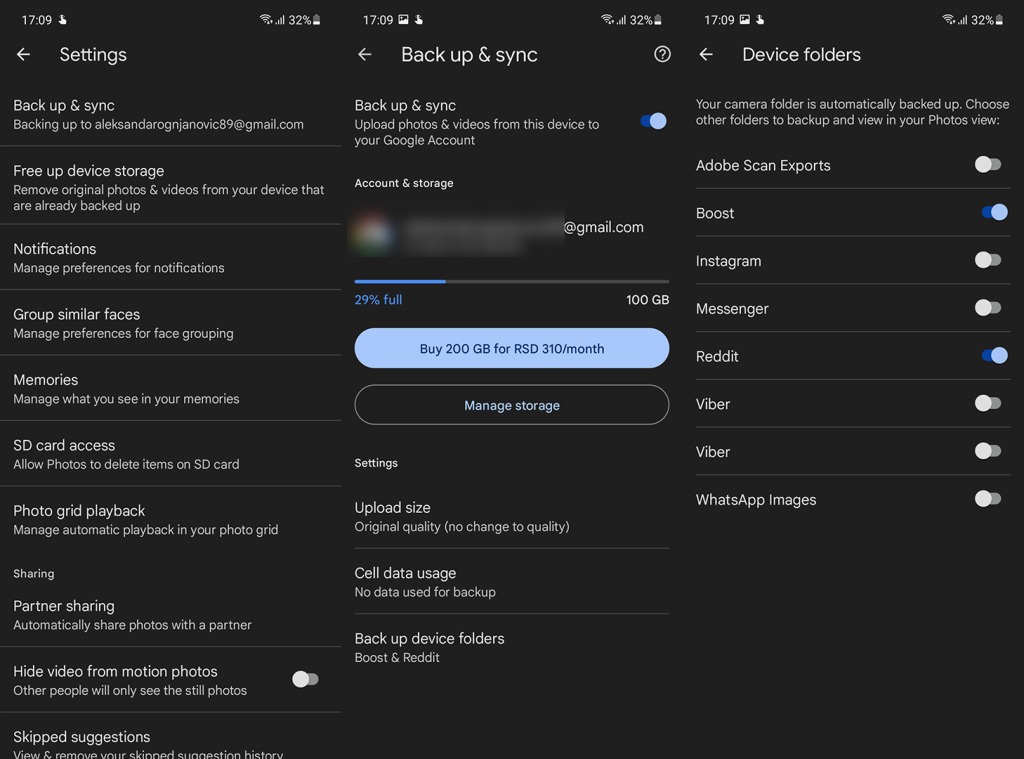
- Убедитесь , что резервное копирование папки с видео действительно включено.
- Откройте библиотеку и найдите видео в папках устройства. Нажмите на него, а затем на значок облака, чтобы создать резервную копию вручную.
Если, с другой стороны, вы не можете создавать резервные копии фотографий и видео, мы рекомендуем изучить глобальные настройки резервного копирования. Перейдите в «Настройки»> «Дополнительные настройки»> «Резервное копирование и сброс». Отключите резервное копирование и снова включите его, чтобы справиться с возможным зависанием.
Кроме того, убедитесь, что текущее сетевое соединение работает правильно. Если вы используете мобильные данные для загрузки, перейдите в Google Фото > Настройки > Резервное копирование и синхронизация и разрешите приложению загружать файлы в мобильные данные. Перезагрузите устройство и выполните указанные ниже действия.
Если вы заметили какие-либо проблемы с подключением к Wi-Fi, ознакомьтесь с этой статьей , чтобы найти возможные решения.
Решение 2. Убедитесь, что у вас достаточно места на Google Диске.
Служба Google Фото раньше предлагала неограниченное хранилище фотографий, и только видео не соответствовало вашей квоте. Это изменилось относительно недавно, и теперь каждое фото и видео, которые вы загружаете, занимают место на Google Диске.
Параметр «Высокое качество» сжимает файлы только для экономии места, поскольку Google прекратил неограниченное хранилище. Свободных 15 ГБ дискового пространства внезапно стало не так уж много, учитывая, что видео 4K без сжатия (оригинал) мгновенно заполнит его.
Имея это в виду, убедитесь, что у вас достаточно свободного места на Google Диске, назначенном вашей учетной записи Google. Кроме того, хотя это и необязательно, убедитесь, что размер видео под рукой не превышает 10 ГБ.
Вы можете освободить место, удалив большие файлы с Google Диска, но сначала сделайте их резервную копию на своем ПК. Или вы можете подписаться на премиум-подписку Google One и получить 100 ГБ за 2 доллара США в месяц.
Решение 3. Очистите кеш Google Фото.
Несмотря на то, что приложение Google Фото довольно последовательное, здесь и там есть некоторые ошибки. Каждая новая итерация приносит улучшения, но также может вызвать определенные проблемы. Кроме того, из-за накопления кэшированных данных приложение может начать работать некорректно.
Это должно быть достаточно вескими причинами, чтобы перейти к приложениям и очистить данные из Google Фото. Вот как это сделать за несколько простых шагов:
- Откройте Настройки .
- Нажмите Приложения (Диспетчер приложений на некоторых устройствах).
- Откройте фотографии .
- Коснитесь « Хранилище» .
- Откройте Управление хранилищем .
- Коснитесь Удалить .

- Перезагрузите устройство и откройте приложение Google Фото .
- Войдите в свою учетную запись и перейдите в «Настройки».
- Выберите папки, для которых вы хотите создать резервную копию, и снова попробуйте создать резервную копию видео в Google Фото.
Вы также можете попробовать сбросить Google Фото до заводской версии и попробовать загрузить видео в этом состоянии. Просто перейдите в «Настройки» > «Приложения» > «Google Фото» > «Меню с тремя точками» > «Удалить обновления».
Решение 4. Попробуйте создать резервную копию видео на ПК.
Наконец, если вы не можете загрузить определенное видео (или видео) в Google Фото, мы предлагаем попробовать Google Фото для Интернета. Просто сначала перенесите видео с телефона на ПК . После того, как вы это сделали, следуйте этим инструкциям:
- Откройте веб-браузер на вашем ПК .
- Перейдите в Google Фото , здесь .
- Войдите в свою учетную запись Google .
- Перетащите видеофайлы с рабочего стола в Google Фото в браузере .
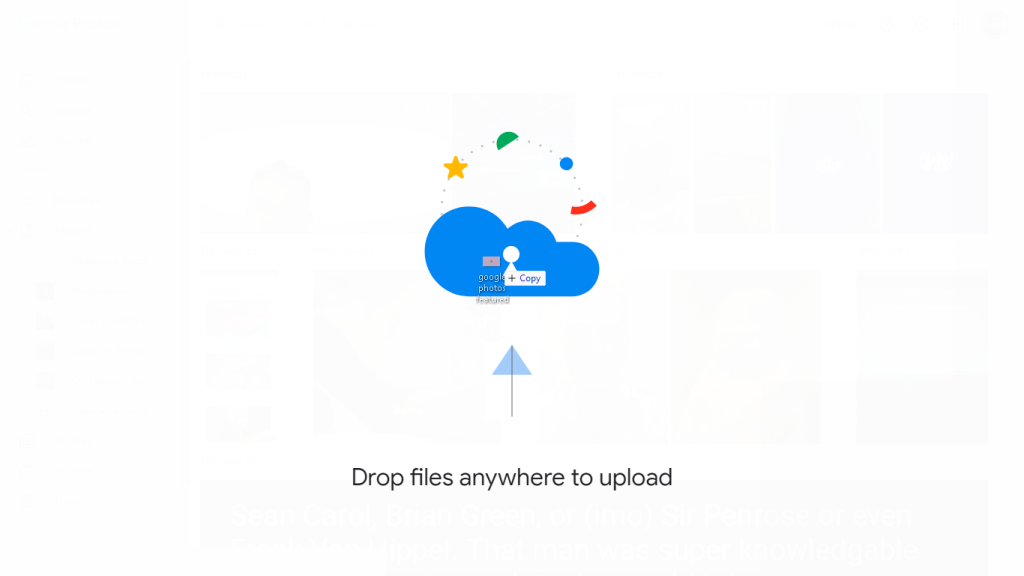
- Дождитесь окончания загрузки.
Если у вас нет доступа к ПК, вы можете включить режим рабочего стола в Chrome для Android и открыть Google Фото для Интернета на своем телефоне. Выберите файлы и загрузите их таким образом. Если Google Фото по-прежнему не выполняет резервное копирование видео, обязательно сообщите о проблеме в службу поддержки Google здесь .
На этом мы можем закончить эту статью. Если у вас была такая же или похожая проблема, но вы решили ее по-другому, мы рекомендуем вам поделиться ею с нами в разделе комментариев ниже.
Примечание. Эта статья является частью нашего репортажа о Google Фото . Если вы хотите узнать больше советов и рекомендаций по работе с Google Фото или у вас возникла определенная проблема с этим приложением, посетите наш центр Google Фото для получения дополнительной информации.
Примечание редактора: эта статья была первоначально опубликована в июле 2018 года. Мы позаботились о том, чтобы она была свежей и точной.

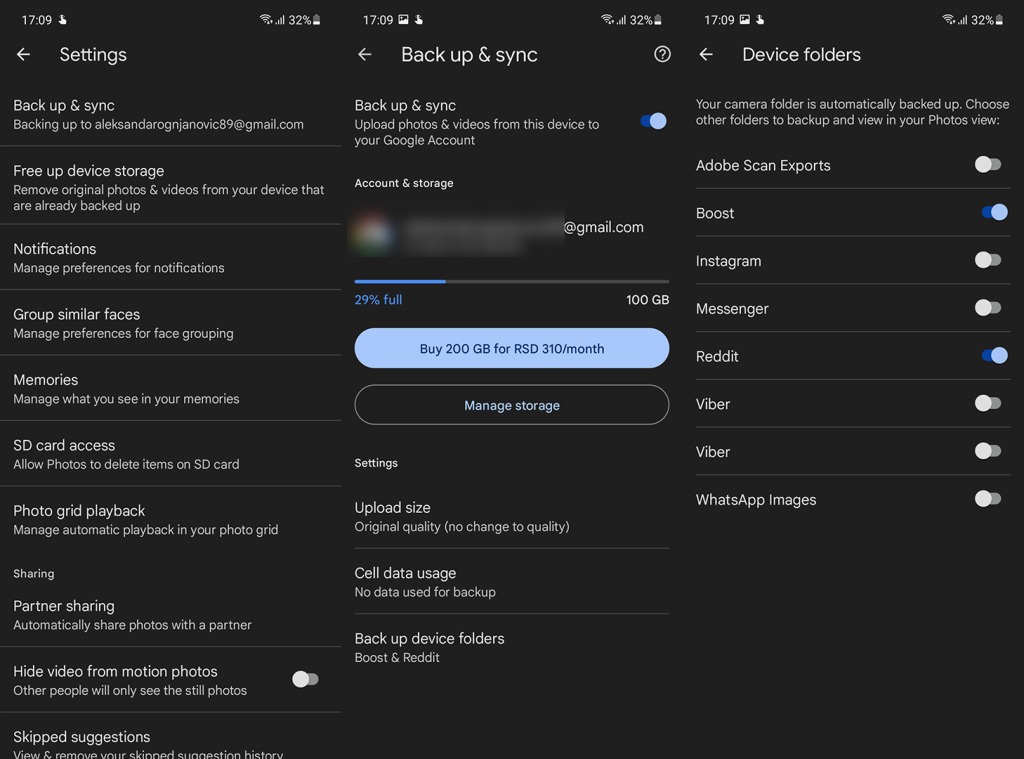

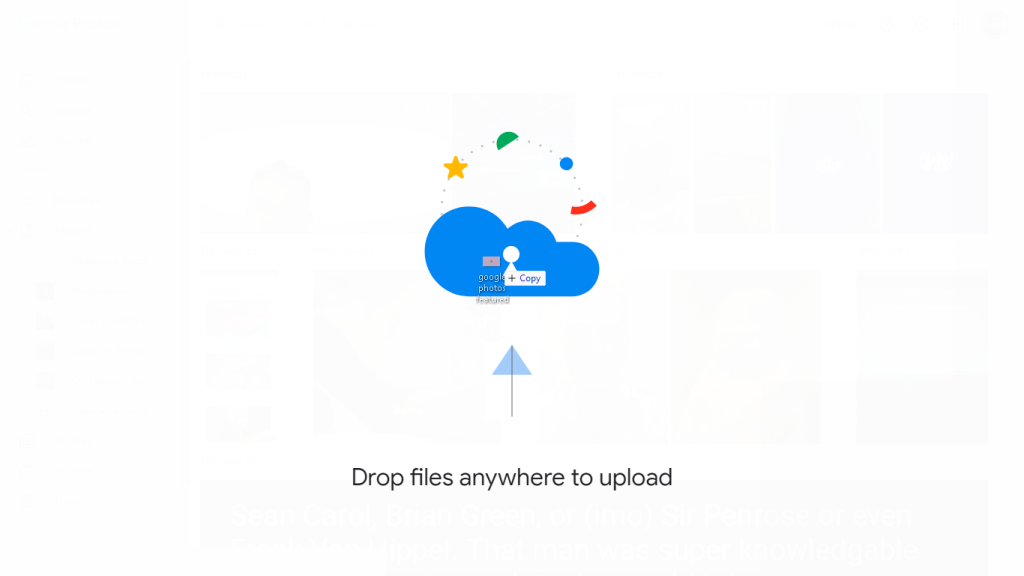

![Как решить проблему «Sims 4 Сим не спит»? [ПРОВЕРЕННЫЕ СПОСОБЫ] Как решить проблему «Sims 4 Сим не спит»? [ПРОВЕРЕННЫЕ СПОСОБЫ]](https://luckytemplates.com/resources1/images2/image-6501-0408151119374.png)


![Исправить Dungeon Siege 2 без указателя мыши [ПРОВЕРЕННЫЕ СПОСОБЫ] Исправить Dungeon Siege 2 без указателя мыши [ПРОВЕРЕННЫЕ СПОСОБЫ]](https://luckytemplates.com/resources1/images2/image-5004-0408151143369.png)

![Ваш компьютер или сеть могут отправлять автоматические запросы [ИСПРАВЛЕНО] Ваш компьютер или сеть могут отправлять автоматические запросы [ИСПРАВЛЕНО]](https://luckytemplates.com/resources1/images2/image-1491-0408150724646.png)
